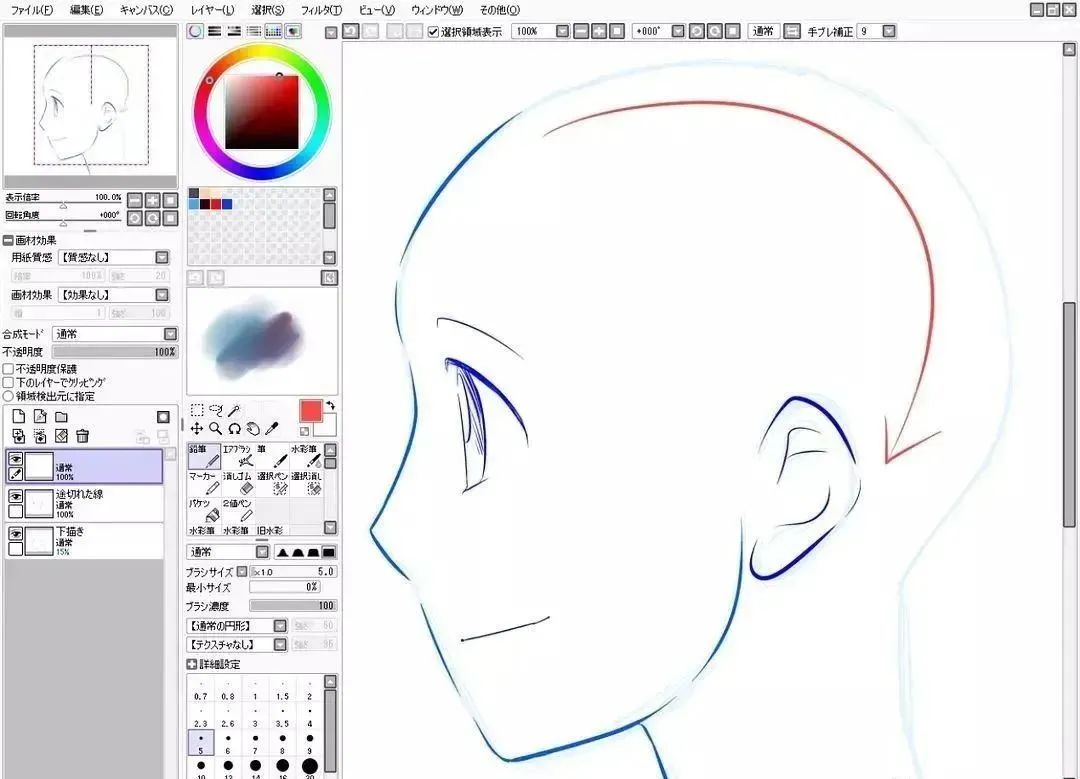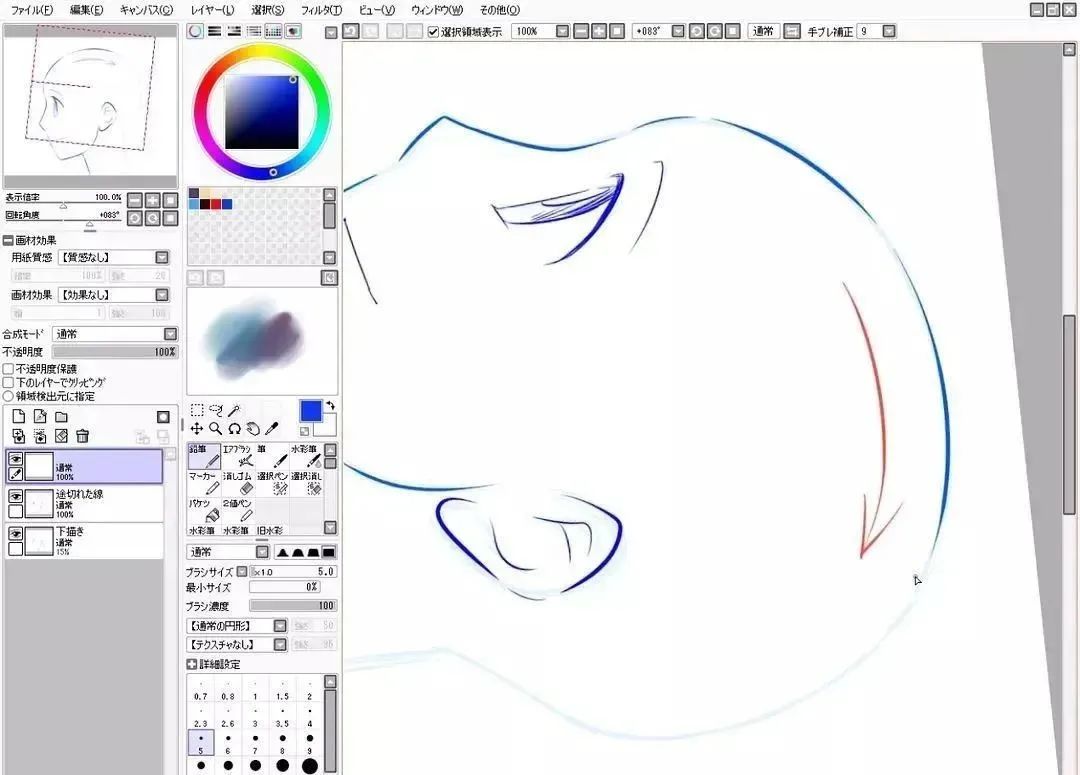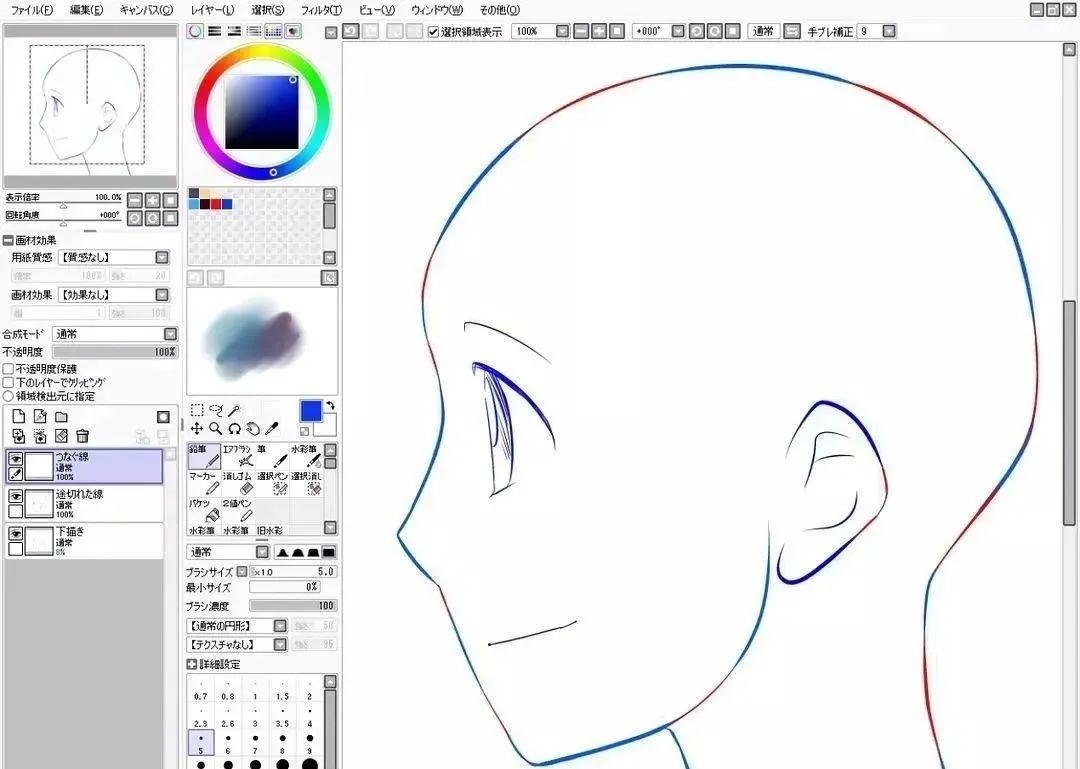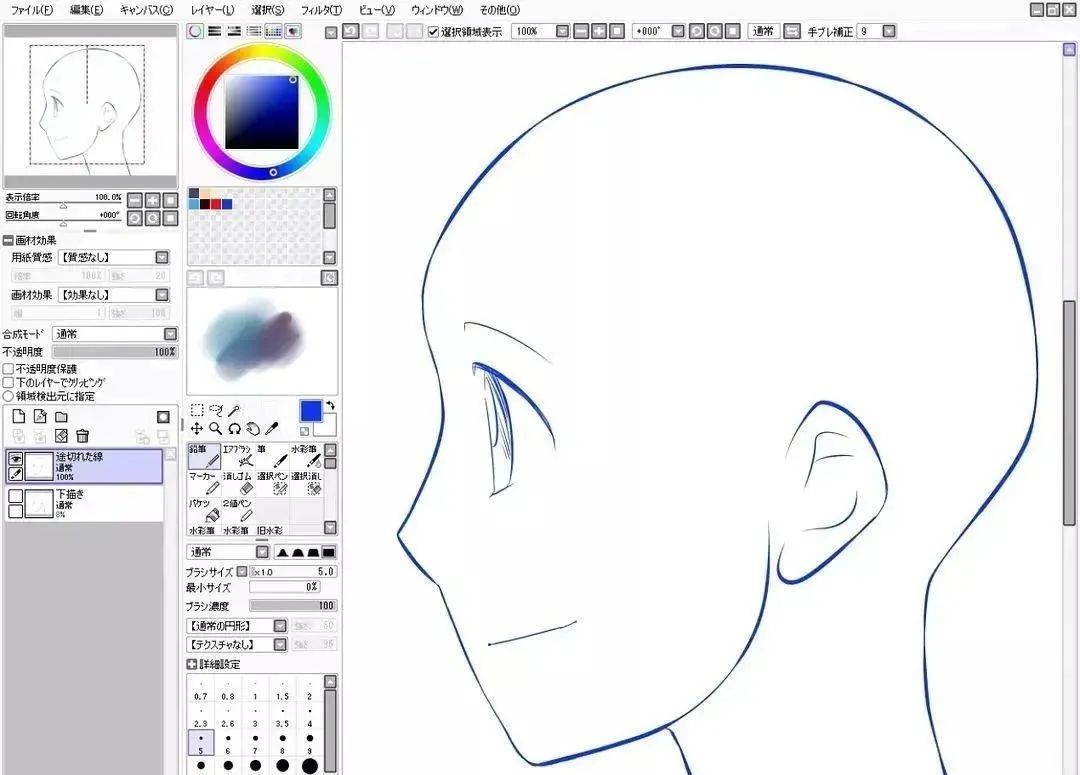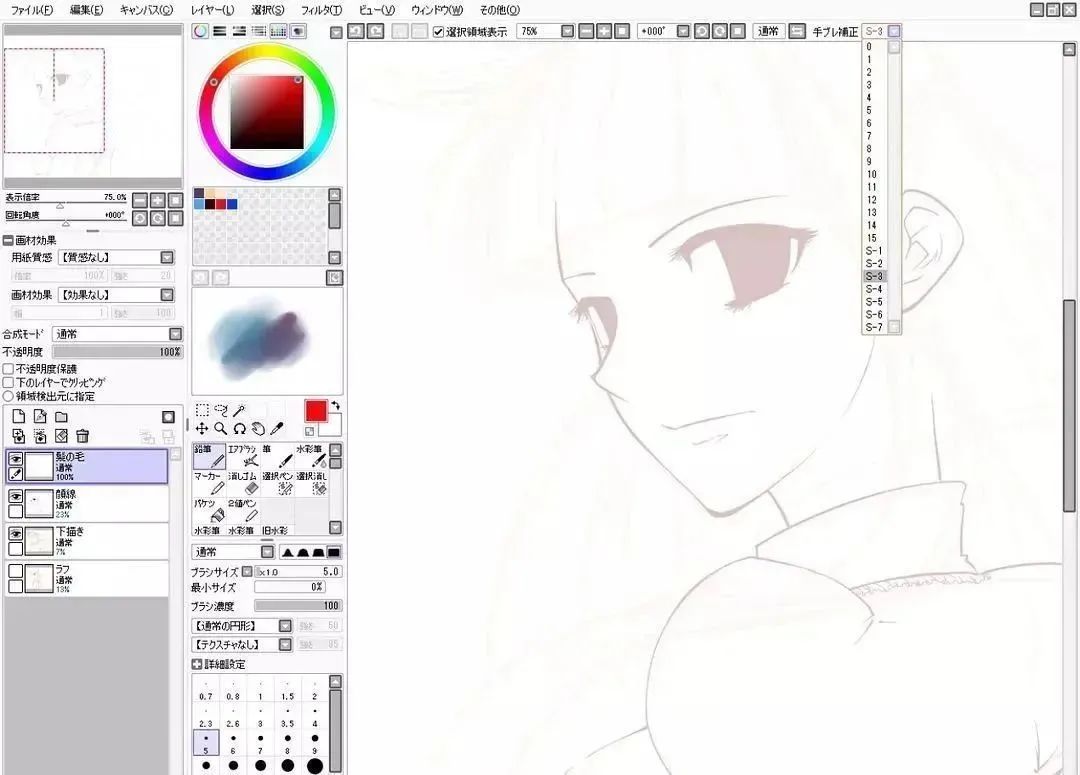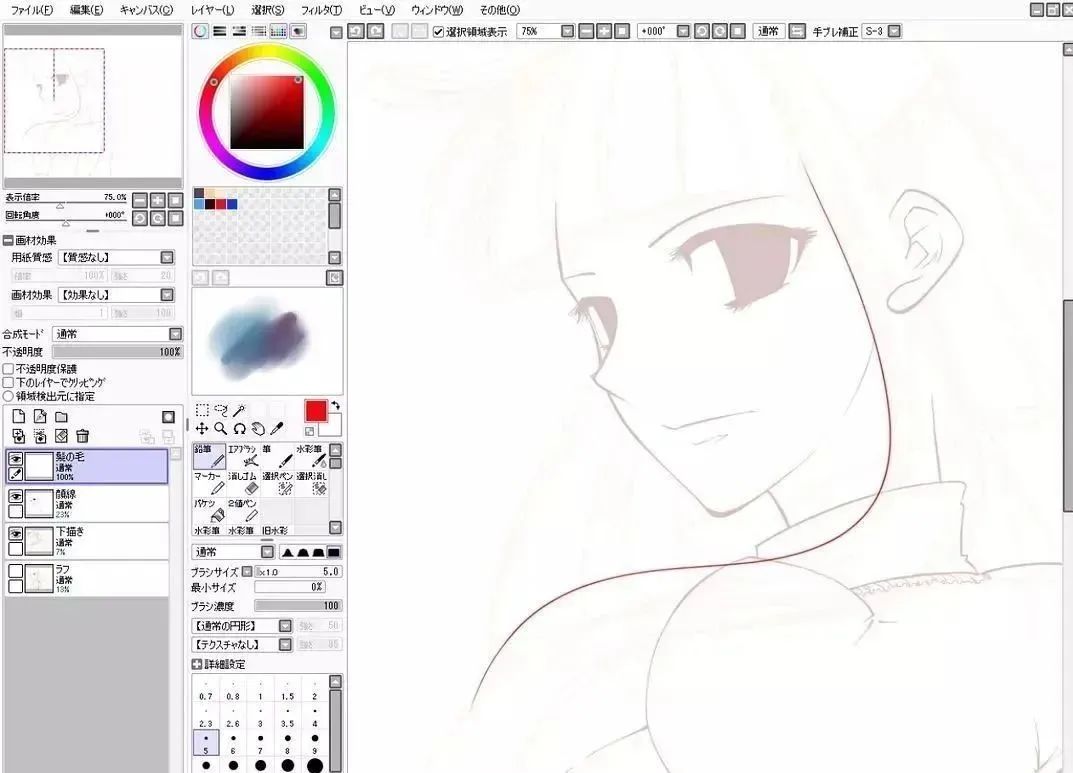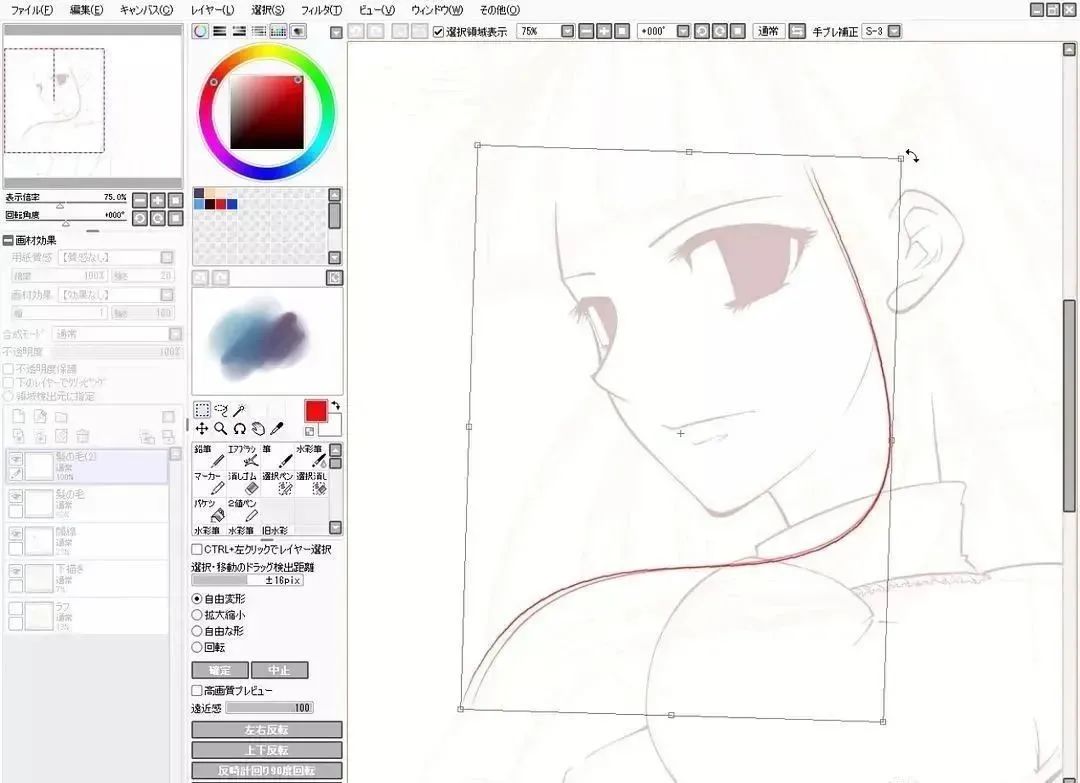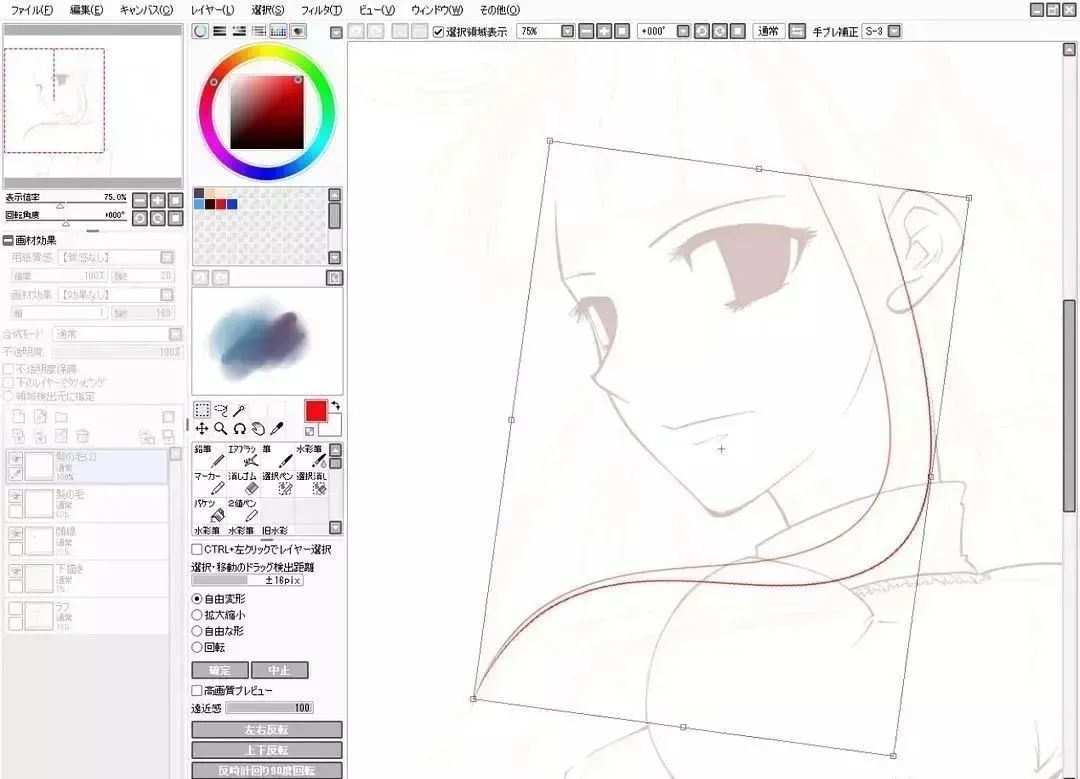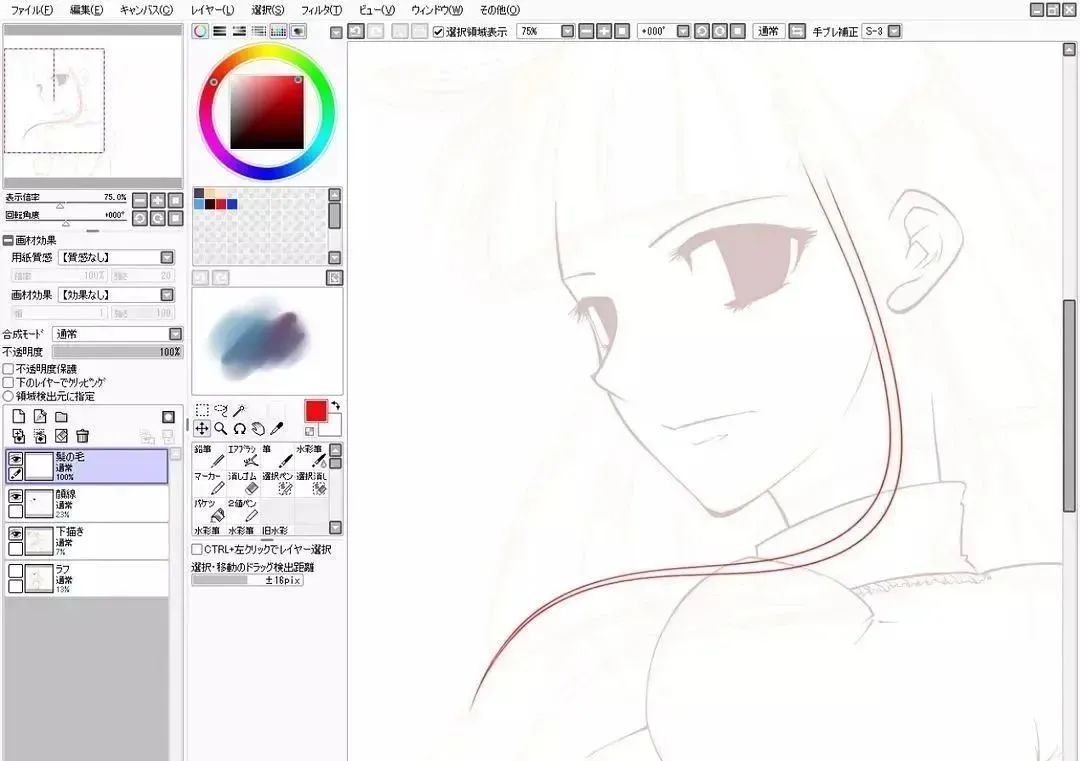板绘小白如何画好动漫人物线稿?技巧分享! -k8凯发作者:长春新风尚动漫设计培训中心浏览数:942次
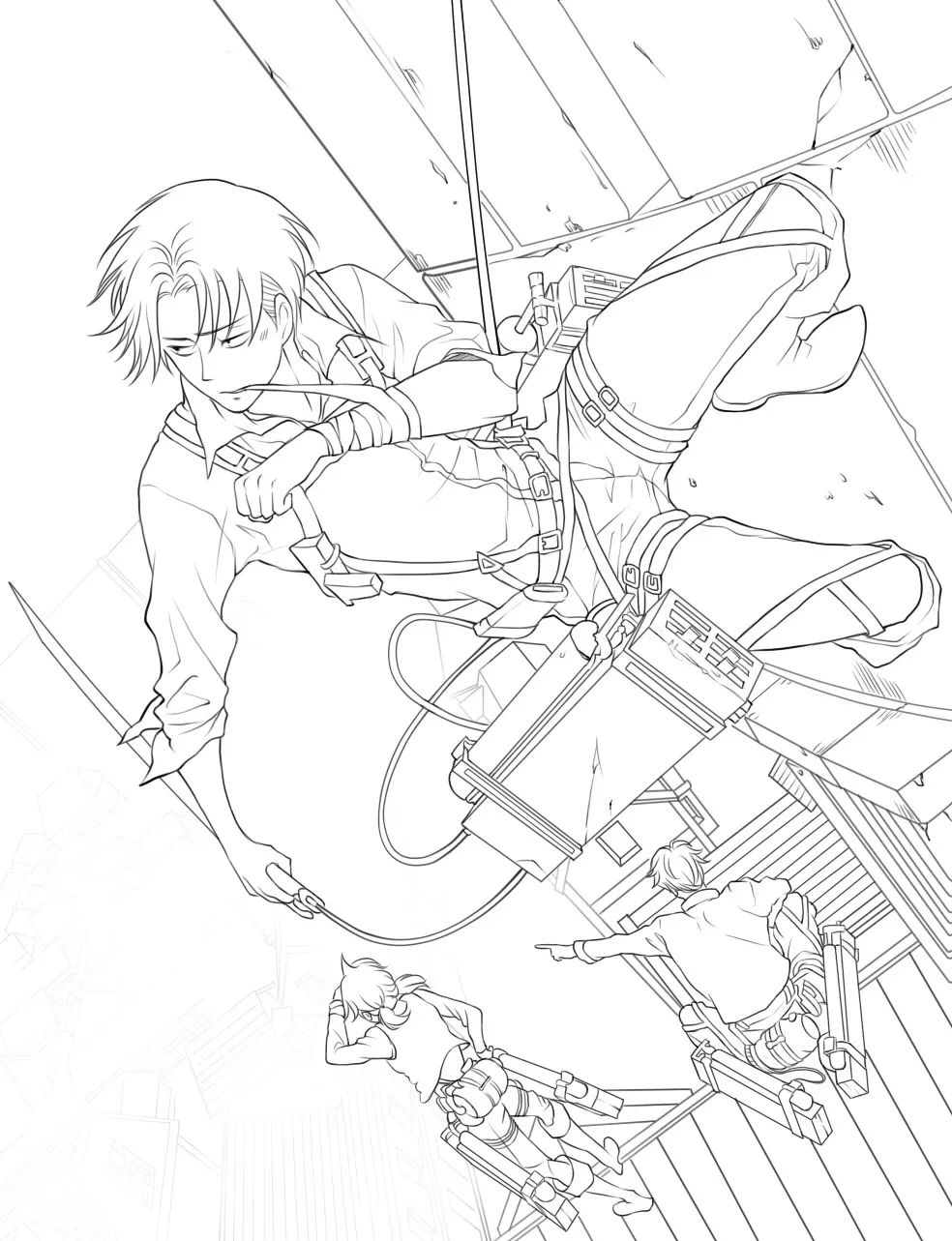 初学板绘的小伙伴儿在画动漫人物时,第一步往往都是先画线稿。线稿画好了不仅方便修改,还有利于后期上色。 那么究竟怎样才能画出干净、利落的人物线稿呢?同年美术今天为大家带来了几个小技巧,一起来看看吧! 使用手绘板绘画很难一次性画出完美流畅的线条,虽然能使用曲线工具,但也不能全靠工具,还得自己熟练掌握技能才行,下面同年美术先跟大家分享几个能画出流畅线条的方法: 1.将线条分段绘制 一次性画出一根完整的长线条太难,我们可以考虑将线条分成若干段来进行绘制,这对新手来说就友好多了吧~ 2.旋转画面 日常生活中我们会发现有人擅长画横线,有人擅长画竖线,每个人都有自己画线条的独特角度,所以在画线时可以旋转画布来进行绘制。如果没画好,可以使用“撤销”命令(ctrl z)重新绘制。 3.短线条之间留空隙,分图层填充 先参照草图描出线条的大致走向,短线与短线之间留出空隙,然后新建图层把刚才的短线连接起来。这时把画笔调小,通过多次描画达到理想的效果,画出粗细适度的线条。 线条绘制完成后将所有线条图层合并,如果有线条粗细不一致的地方,可以用“橡皮擦”工具进行后续的修改调整。 动漫人物线稿最难的地方在于人物头发线条的处理,尤其是发梢尖端的位置,这时我们可以使用“自由变换”工具辅助来画,操作步骤如下: 1.新建图层 首先我们先将之前的草稿誊清,然后创建新图层,选择铅笔工具来画,提升防抖修正数值,此时线条应以平滑流畅优先。 2.画出一根柔顺的发丝 用铅笔工具画出一根柔顺的发丝,由于已经设置好了抖动修正,画出流畅的线条也是比较容易的,如果不满意,也可以进行多次修改,以平滑为准,与草稿略有出入也没关系。 3.复制图层 选择菜单栏中的“图层”一“复制图层”,对之前画出第一根发丝的图层进行复制。 4.自由变换,调整位置 选中复制图层,点击“图层”一“自由变换”,这时会出现一个将线条圈起的自由变换向导框,将鼠标移至自由变换向导框的角部,这时只要拖动鼠标就可以旋转图像了。 5.移动图像 由于这里要表现的是尖状的发束,因此需要对图像进行旋转和移动,将发丝的尖端调整为闭合的状态。获得想要的形状后按下“enter”键,这样自由变换的操作即告完成。 6.调整图层 由于之前进行了图层复制的操作,因此还要从菜单中选择的“图层”—“向下合并”对图层进行合并。 以上就是处理动漫人物线稿的小技巧了,对新手来说是不是很实用呢?如果你也喜欢画板绘,不妨来同年美术一起学画画呀~有了专业指导,轻松入门无烦恼! 上一篇: 初学者福音!板绘怎么入门才算好?
下一篇: mg动画?真的很好用!
|